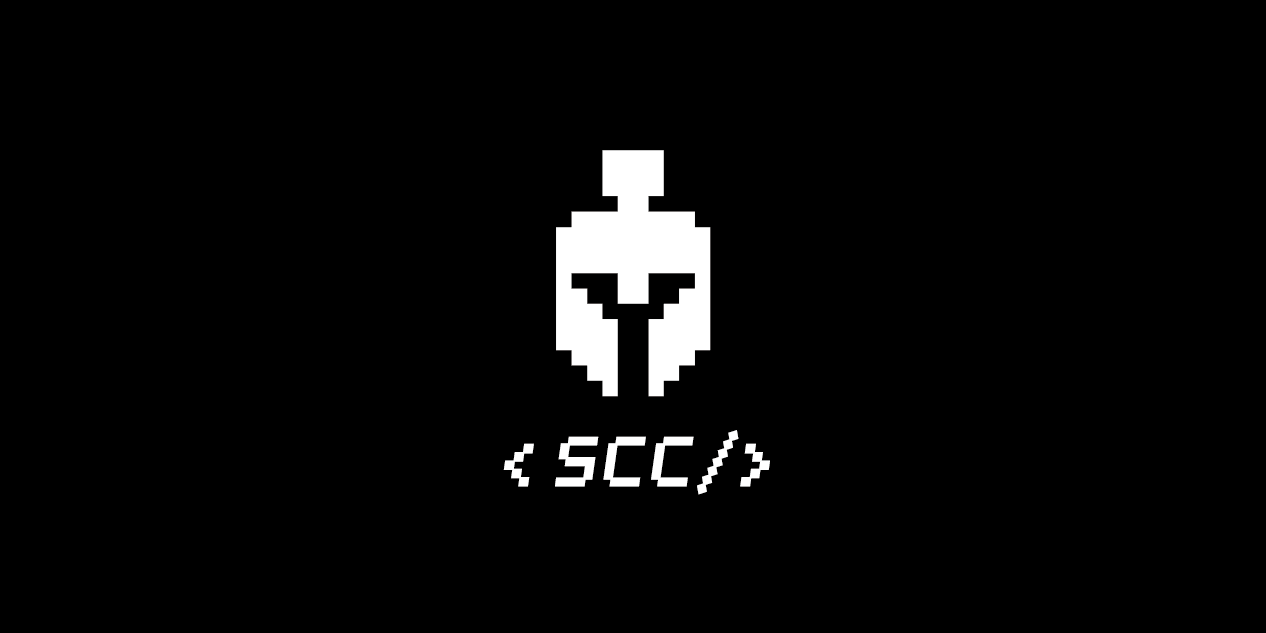
앱개발 종합반 - 3 주차
[수업 목표]
- 리액트 기초 공부
- 기능 적용
- 앱 상의 페이지 구성
01. 3 주차
- 리액트 : 컴포넌트 (Compoent), 상태 (State, useState), 속성 (Props), useEffect
- 링크 화면 전환
- 페이지 기능
02. 화면 구현 준비
- 딕셔너리 형태로 키 값에 접근해서 값 도출 or 문자열 삽입
03. 화면 구현
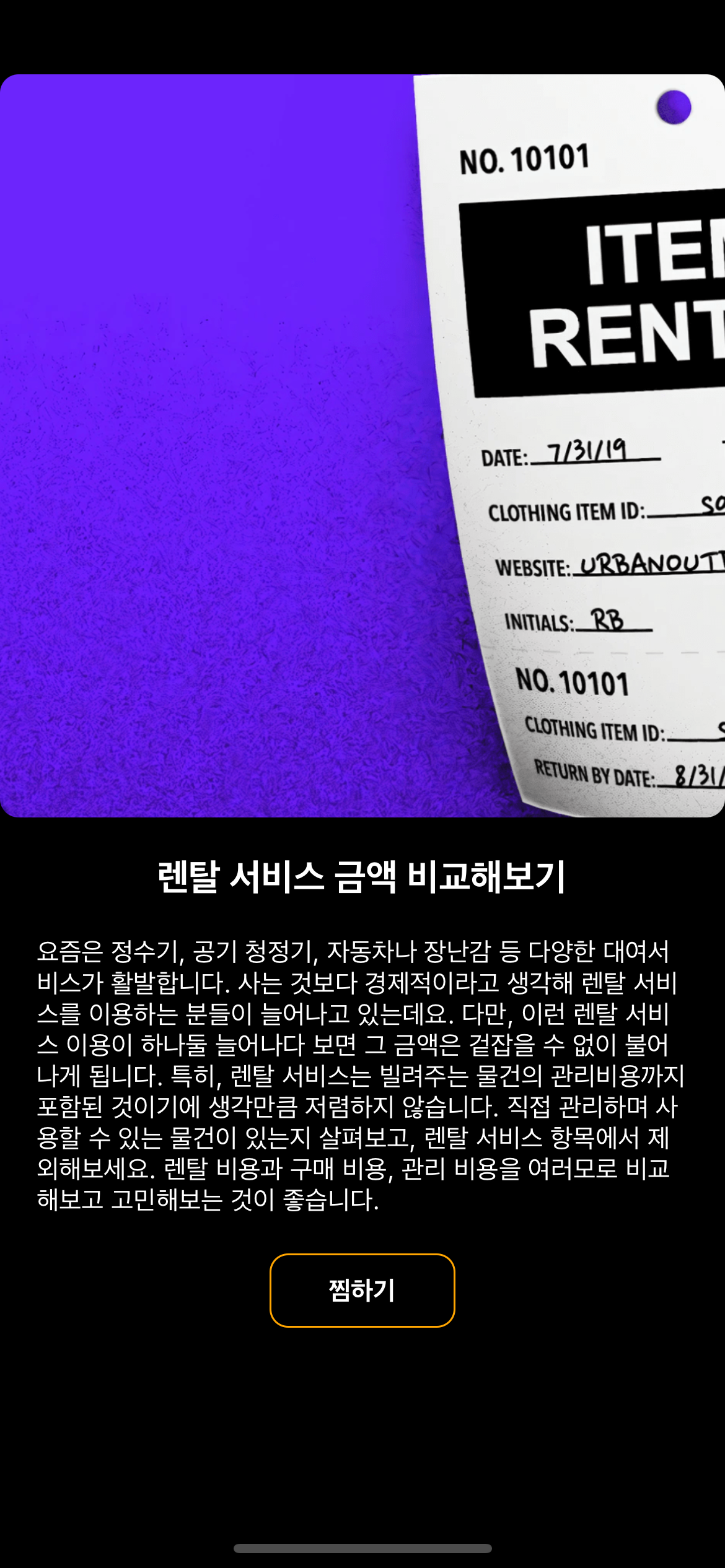
export default function DetailPage() {
const tip = {
"idx": 9,
"category":"재테크",
"title":"렌탈 서비스 금액 비교해보기",
"image": "https://firebasestorage.googleapis.com/v0/b/sparta-image.appspot.com/o/lecture%2Frental.png?alt=media&token=97a55844-f077-4aeb-8402-e0a27221570b",
"desc":"요즘은 정수기, 공기 청정기, 자동차나 장난감 등 다양한 대여서비스가 활발합니다. 사는 것보다 경제적이라고 생각해 렌탈 서비스를 이용하는 분들이 늘어나고 있는데요. 다만, 이런 렌탈 서비스 이용이 하나둘 늘어나다 보면 그 금액은 겉잡을 수 없이 불어나게 됩니다. 특히, 렌탈 서비스는 빌려주는 물건의 관리비용까지 포함된 것이기에 생각만큼 저렴하지 않습니다. 직접 관리하며 사용할 수 있는 물건이 있는지 살펴보고, 렌탈 서비스 항목에서 제외해보세요. 렌탈 비용과 구매 비용, 관리 비용을 여러모로 비교해보고 고민해보는 것이 좋습니다. ",
"date":"2020.09.09"
}
const popup = () => {
Alert.alert("POPUP!")
}
return (
<ScrollView style={styles.container}>
<Image style={styles.mainImage} source={{uri: tip.image}} resizeMode="cover" />
<View style={styles.textContainer}>
<Text style={styles.title}>{tip.title}</Text>
<Text style={styles.desc}>{tip.desc}</Text>
<TouchableOpacity style={styles.button} onPress={() => popup()}>
<Text style={styles.buttonText}>찜하기</Text>
</TouchableOpacity>
</View>
</ScrollView>
)
}04. 컴포넌트
-
컴포넌트 (Component) : 정해진 엘리먼트(요소)를 사용하여 만든 화면의 일부분
-
상태 (State) : 컴포넌트에서 데이터를 유지하고 관리하기 위한 유일한 방법
-
속성 (Props) : 상위 컴포넌트에서 하위 컴포넌트로 데이터를 전달하는 방식
-
useEffect : 화면에 컴포넌트가 그려지면 처음 실행해야 하는 함수들을 모아두는 곳
-
MainPage 컴포넌트화
MainPage
// 라이브러리
import Card from '../components/Card';
...
<View style={styles.textContainer}>
{
tip.map((content, i) => {
return (
<Card content={content} key={i} />
)
})
}
</View>Card component
export default function Card({content}) {
return (
<View style={styles.card}>
<Image style={styles.cardImage} source={{uri:content.image}} />
<View style={styles.cardText}>
<Text style={styles.cardTitle}>{content.title}</Text>
<Text style={styles.cardDesc} numberOfLines={3}>{content.desc}</Text>
<Text style={styles.cardDate}>{content.date}</Text>
</View>
</View>
)
}05. 속성 (Props)
- 속성 : 컴포넌트에 데이터 전달. key & value 형태
- ex. Text 태그의 numberOfLines 속성
- ex. Image 태그의 resizeMode 속성
- 컴포넌트에 속성(떼이터)을 부여해 전달 시, key & value (content={content}) 형태로 전달
- 컴포넌트 반복문 수행 시, map에서 나오는 인덱스(i)를 key={i} 속성 전달 형태로 삽입
MainPage.js에서의 Card.js 컴포넌트
<View style={styles.textContainer}>
{
tip.map((content, i) => {
return (
<Card content={content} key={i} />
)
})
}
</View>Card.js에서의 속성 값
export default function Card({content})
...
<Image style={styles.cardImage} source={{uri:content.image}} />
...비구조 할당 방식
- 딕셔너리에서 키 값을 바로 취해 변수로써 함수 안에서 즉시 사용할 수 있는 방식
06. 상태 (useState) & useEffect
- 상태 (State, useState) : 컴포넌트에서 보유 / 관리되는 데이터
- useSate로 생성 setState 함수로 정 / 변경
// 사용자 화면 (UI)은 컴포넌트 (component)에 어떤 데이터 (state)가 주입되고 변경되냐에 따라 변화
UI = component(state)- useEffect : 화면이 그려진 후 가장 먼저 실행되는 함수
useEffect(() => {
// 화면이 그려진 다음 가장 먼저 실행되야 할 코드
} [])- 화면 생성
- useEffect가 데이터 준비 (state에 useState를 이용하여 업데이트)
- 상태 데이터 업데이트 후 화면 다시 생성
07. 컴포넌트와 상태를 이용한 로딩화면
화면이 그려질때 데이터 준비하는 동안 로딩화면으로 대체
const [state, setState] = useState([])
const [ready, setReady] = useState(true)
useEffect(() => {
setTimeout(() => {
setState(data)
setReady(false)
}, 1000)
}, [])
return ready ? <Loading /> : (
...
)- ready라는 새로운 상태값 추가 (상태값은 컴포넌트 안에 여러개 존재 가능)
- ready 값이 true이므로 return 구문에서 ? 물음표 바로 뒤의 Loading 컴포넌트가 화면에 보려진다.
- 화면이 보여진 후 1초 후 상태값들이 채워지고 변경
- ready 값이 false로 변경
- 상태값이 변경되어 화면이 다시 그려진다.
- ready 값이 false 이므로, return 구문에서 : 콜론 뒤의 MainPage 컴포넌트가 화면에 그려진다.
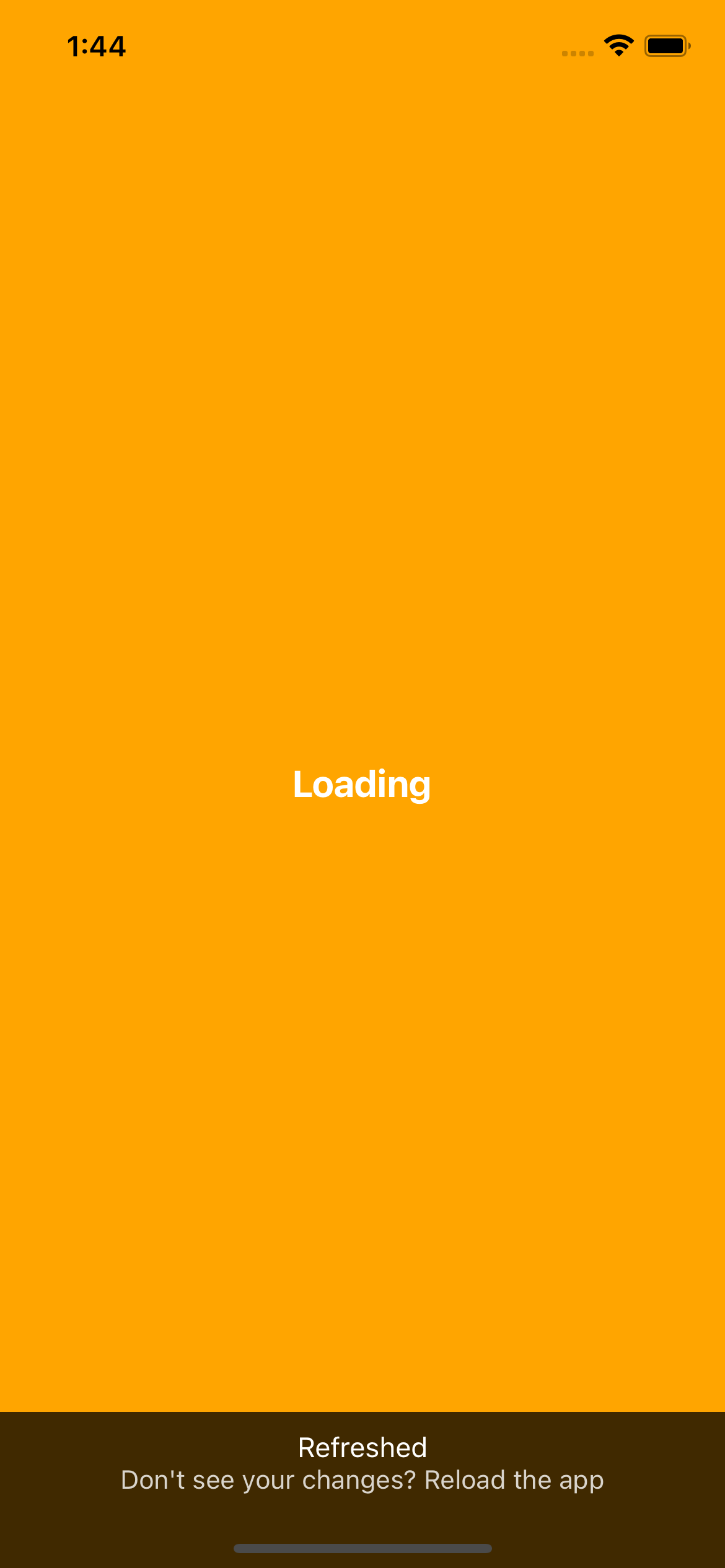
08. 카테고리
- 누르면 하단의 데이터가 카테고리에 맞게 다시 정렬되는 기능 (카테고리 상태 값이 변하면 화면 변경)
const [state, setState] = useState([])
const [cateState, setCateState] = useState([])
const [ready, setReady] = useState(true)
const category = (cate) => {
if (cate == '전체보기') {
setCateState(state)
} else {
setCateState(state.filter((d) => {
return d.category == cate
}))
}
}
useEffect(() => {
setTimeout(() => {
let tip = data.tip
setState(tip)
setCateState(tip)
setReady(false)
}, 1000)
}, [])
09. 앱 상태 바(Status Bar) 관리
Expo SDK.에서 제공해주는 앱 기능 도구 개발 시 확인할 수 있는 사이트
- Expo 상태 바 설치
expo install expo-status-barimport { StatusBar } from 'expo-status-bar'
...
<StatusBar style="black" /> // 또는
<StatusBar style="light" />
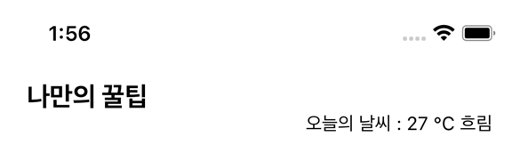
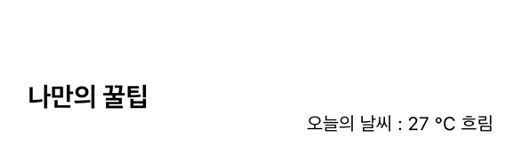
10. 네비게이터
- 네비게이터 : 앱에 페이지 개념을 입혀주고 컴포넌트들을 페이지화하여 해당 페이지끼리 이동을 가능하게 해주는 라이브러리
yarn add @react-navigation/native
expo install react-native-gesture-handler react-native-reanimated react-native-screens react-native-safe-area-context @react-native-community/masked-view11. 스택네비게이션 01
- 스택 네비게이션 : 컴포넌트에 페이지 기능을 부여해주고 컴포넌트에서 컴포넌트로 이동, 즉 페이지 이동 수행 (책갈피 기능)
페이지 = Stack.Screen
책갈피 = Stack.Navigator
yarn add @react-navigation/stack- 사용 준비
import React from 'react';
import { createStackNavigator } from '@react-navigation/stack';
import DetailPage from '../pages/DetailPage';
import MainPage from '../pages/MainPage';
const Stack = createStackNavigator()- 기본 틀
const StackNavigator = () => {
return (
)
}
export default StackNavigator- 스크린 옵션
<Stack.Navigator screenOptions={{
headerStyle: {
backgroundColor: "white",
height: 100
},
headerTintColor: "black", headerBackTitleVisible: false
}}>
<Stack.Screen name="MainPage" component={MainPage} />
<Stack.Screen name="DetailPage" component={DetailPage} />
</Stack.Navigator>- 페이지 연결
<Stack.Screen name="MainPage" component={MainPage} />
<Stack.Screen name="DetailPage" component={DetailPage} />- App.js에 연결
import { NavigationContainer } from '@react-navigation/native';
import StackNavigator from './navigation/StackNavigator';
...
<NavigationContainer>
<StackNavigator />
</NavigationContainer>
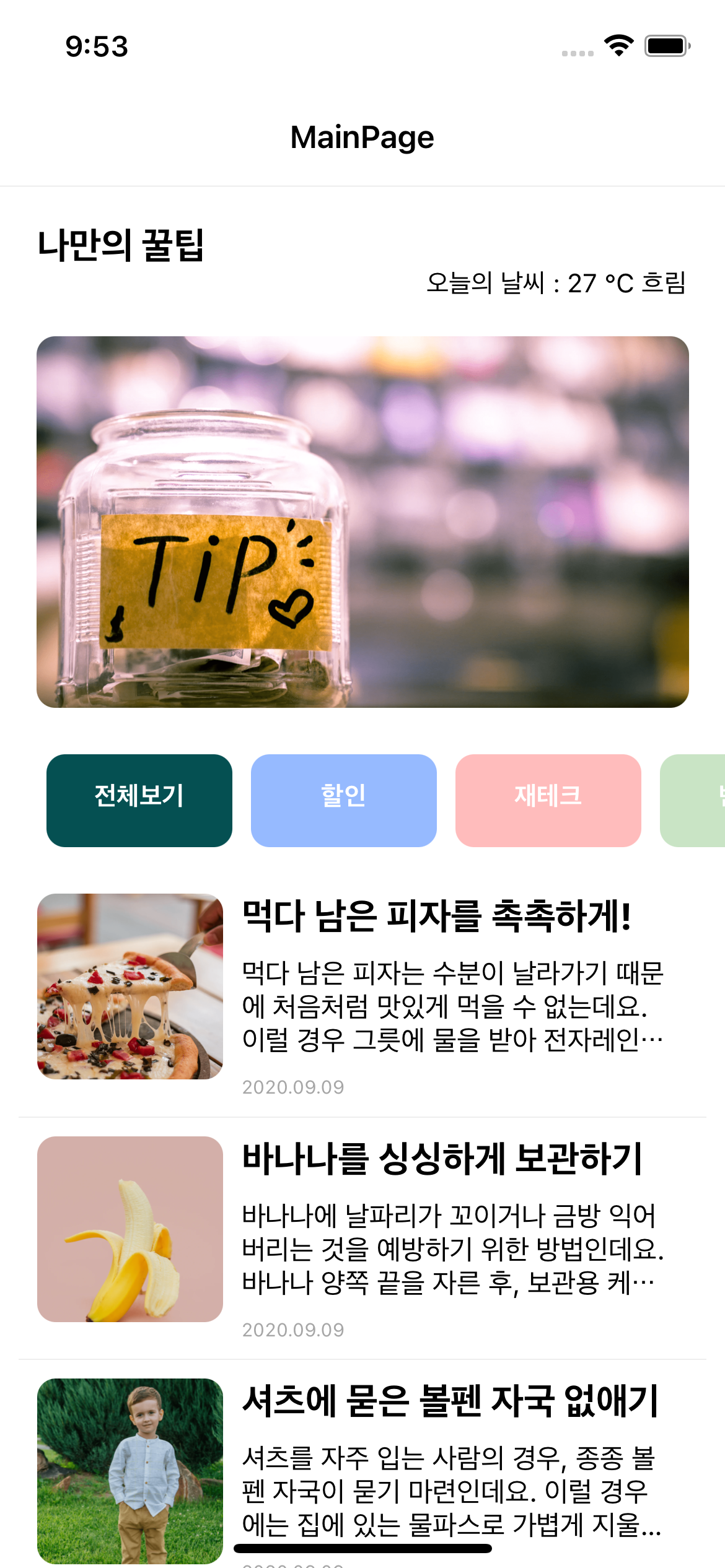
12. 스택네비게이션 02
스타일 수정
const StackNavigator = () => {
return (
<Stack.Navigator screenOptions={{
headerStyle: {
backgroundColor: "white",
height: 100,
borderBottomColor: "white",
shadowColor: "white"
},
headerTitleAlign: "left",
headerTintColor: "black",
headerBackTitleVisible: false
}}>
<Stack.Screen name="MainPage" component={MainPage} />
<Stack.Screen name="DetailPage" component={DetailPage} />
</Stack.Navigator>
)
}

13. 스택네비게이션 03
- 페이지 이동하기
Main 페이지에서 카드버튼(Card.js)을 누르면 카드 상세(DetailPage)로 이동
//해당 페이지의 제목을 설정할 수 있음
navigation.setOptions({
title:'나만의 꿀팁'
})
//Stack.screen에서 name 속성으로 정해준 이름을 지정해주면 해당 페이지로 이동하는 함수
navigation.navigate("DetailPage")
//name 속성을 전달해주고, 두 번째 인자로 딕셔너리 데이터를 전달해주면, Detail 페이지에서
//두번째 인자로 전달된 딕셔너리 데이터를 route 딕셔너리로 로 받을 수 있음
navigation.navigate("DetailPage",{
title: title
})
//전달받은 데이터를 받는 route 딕셔너리
//비구조 할당 방식으로 route에 params 객체 키로 연결되어 전달되는 데이터를 꺼내 사용
//navigate 함수로 전달되는 딕셔너리 데이터는 다음과 같은 모습이기 때문입니다.
/*
{
route : {
params :{
title:title
}
}
}
*/
const { title} = route.params;MainPage.js
export default function MainPage({navigation, route}) {
...
useEffect(() => {
setTimeout(() => {
navigation.setOptions({
title: '나만의 꿀팁'
})
let tip = data.tip
setState(tip)
setCateState(tip)
setReady(false)
}, 1000)
}, [])
...
<View style={styles.textContainer}>
{
cateState.map((content, i) => {
return (
<Card content={content} key={i} navigation={navigation} />
)
})
}
</View>
...
}Card.js
export default function Card({content, navigation}) {
...
<TouchableOpacity style={styles.card} onPress={() => {navigation.navigate('DetailPage', content)}}>
...
}DetailPage.js
import React, { useEffect, useState } from 'react'
...
export default function DetailPage({navigation, route}) {
const [tip, setTip] = useState({
...
})
..
useEffect(() => {
navigation.setOptions({
title: route.params.title,
headerStyle: {
backgroundColor: 'white',
shadowColor: 'white'
},
headerTintColor: 'black'
})
setTip(route.params)
}, [])
...
}
- 상태값 초기 설정 이유 - 컴포넌트가 화면에 그려지는 순서 때문
- DetailPage 컴포넌트가 useState에 들어있는 데이터를 가지고 화면에 그려진다. (return 함수 실행)
- 화면에 그려진 후, useEffect 함수 실행
- useEffect에서 상태값 변경 이벤트 실행 시 변경된 데이터로 다시 return 실행
- 변경된 데이터로 화면에 DetailPage가 다시 그려진다.
14. 페이지 내용 공유
import { Share } from 'react-native'
export default function DetailPage({navigation, route}) {
...
const share = () => {
Share.share({
message: `${tip.title} \n\n ${tip.desc} \n\n ${tip.image}`
})
}
...
}
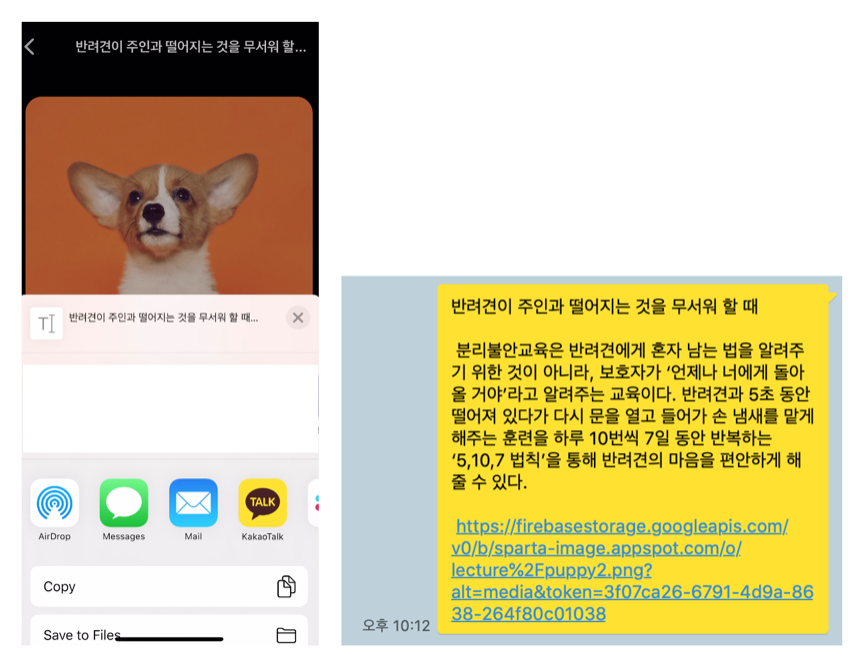
15. 외부 링크 클릭 이벤트
expo install expo-linkingimport * as Linking from 'expo-linking';
...
const link = () => {
Linking.openURL("https://www.notion.so/3-fe352da2985f44998f82c2fa1073d74d")
}
...
